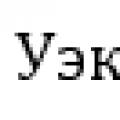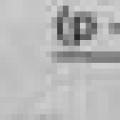Ведение штатного расписания на предприятии очень удобно. В любой момент можно узнать, ставок единиц всего, сколько занято и сколько требуется. Так же штатное расписание используется в кадровых документах для приема и перевода работников на конкретные штатные единицы.
Рассмотрим пошаговую инструкцию где найти и как создать новое штатное расписание в 1С 8.3 ЗУП, как внести изменение в уже существующий документ и как изменить оклад сотрудника.
Первым делом, чтобы включить рассматриваемый нами функционал, нужно произвести некоторые настройки. Они находятся в меню «Настройка» — «Кадровый учет».
В появившемся окне перейдите по гиперссылке «Настройка штатного расписания». Перед вами отобразится форма, где первым делом нужно установить флаг на пункте «Ведется штатное расписание». Так же в данной форме вы можете установить автоматическую проверку кадровых документов на соответствие штатному расписанию, включить ведение истории и многое другое.

Утверждение штатного расписания
Найти штатное расписание в 1С ЗУП можно в меню «Кадры». Первым делом его необходимо утвердить. Производится это одноименным документом.
В том случае, когда утверждение не было произведено ранее, для вас будет доступно утверждение штатного расписания. В данном случае этот документ уже создавался, и мы переходим по гиперссылке «Утвердить новое штатное расписание».

Перед вами отобразится форма нового документа. В его шапке укажите организацию, подразделение и месяц, с которого данное штатное расписание вступит в силу.

Так как ранее у нас уже были утверждены две штатные позиции, табличная часть документа заполнилась автоматически. В случае создание первого утверждения, вам необходимо добавить все необходимые позиции.
При добавлении позиций, так же как и при двойном нажатии левой кнопкой мыши на уже созданную, откроется ее карточка. В ней вам необходимо указать подразделение и должность. Наименование сформируется автоматически и при желании его можно изменить. Так же здесь задается количество единиц и график работы. В нашем случае это пятидневка.

На закладке «Оплата труда» указывается разряд (если ведение функция ведения по разрядам была включена в произведенной ранее настройке программы). В табличной части перечислятся все виды оплат, применяемых для данной позиции штатного расписания. В нашем случае у директора только оплата по окладу в размере 70 тысяч рублей.
Обратите внимание, что строка с оплатой выделена синим цветом и в комментарии указан текст «Увеличен оклад (+ 5 000);». Это означает то, что ранее данная позиция ШР уже была утверждена с меньшей суммой. При создании новой позиции такого комментария у вас не появится, и строка будет привычного черного цвета.
На вкладке «Дополнительно» можно указать условия и ее характер, а так же задать отпуска.

После внесения всех необходимых данных в создаваемую позицию штатного расписания, нажмите на кнопку «ОК». Она появится в документе «Утверждение штатного расписания».
Добавьте в документ аналогичным образом все позиции и проведите его. Так же из данного документа по кнопке «Печать» можно сформировать приказ об утверждение штатного расписания и форму Т-3.
Теперь, вернувшись в само штатное расписание, вы увидите в списке все введенные вами единицы с указанием даты утверждения. Так же здесь вам доступен просмотр документов, утвердивших и изменивших штатное расписание, а так же создание данных документов. Для печали отчетности воспользуйтесь меню «Печать».

В справочнике должностей так же будут отображаться данные из штатного расписания (колонки «Введена» и «Дата ввода»). Так же эти данные будут отображаться и в самой карточке должности.

Изменения оклада и плановых начислений
Бывают случаи, когда при создании утверждения штатного расписания была допущена ошибка, либо нужно изменить начисления для какой-то позиции. Все подобные действия можно совершить в ранее созданном документе утверждения.
На форме штатного расписания перейдите по ссылке «Открыть документ, утвердивший текущее штатное расписание».

В открывшемся документе внесите все необходимые изменения и проведите его. Также отсюда можно создать изменение плановых начислений по одноименной кнопке.

В результате создастся новый документ, где указывается, каким сотрудникам какие начисления были назначены. Дата вступления в силу данных начислений указывается в шапке документа.

Как внести изменения в штатное расписание в 1С ЗУП
Для внесения локальных изменений в существующее штатное расписание (которые не сильно затрагивают структуру предприятия) в 1С ЗУП 3.1 предназначен документ «Изменения штатного расписания». Найти его можно как из меню «Кадры», так и из формы списка штатного расписания. Во втором случае достаточно перейти по гиперссылке «Изменить текущее штатное расписание».

Принцип заполнения данного документа описывать мы не будем, так как он аналогичен заполнению утверждения штатного расписания.

Отчетность
В данной программе существует множество различных типовых отчетов по штатному расписанию. Они расположены в меню «Кадры» — «Кадровые отчеты».

Перед вами откроется форма, откуда можно сформировать множество отчетов по кадровому учету. Все нужные нам отчеты в рамках данной задачи находятся в разделе «Штатное расписание».

При первом открытии любой программы 1С автоматически запускается Стартовый помощник: пользователь может сразу сделать первоначальную настройку информационной базы, просто установив соответствующие флажки. Нас интересует, как активировать, настроить и ввести новое штатное расписание.
ЗУП версии 3.1 предусматривает три способа его ведения:
- Оно не ведется, поэтому в кадровом учете используется справочник «Должности». Так могут вести учет небольшие коммерческие фирмы, но при этом отчетность в органы статистики им приходится формировать вручную*;
- В кадровом учете используется соответствующий справочник для формирования печатного экземпляра, что избавляет от проверки соответствия работников «штатке».
- К позиции штатного расписания «привязываются» один или несколько сотрудников. Это оптимальный вариант для крупных компаний и государственных учреждений.
*При этом флажок «Использовать…» не ставится, но следующие варианты его проставления требуют обязательно.
Настройки подразделений
Формируем подразделения организации в разделе «Настройка/Подразделения».

Рассмотрим окно отображения подразделений.

В его верхней части выведено поле «Организация». Если поставить флажок и выбрать интересующую вас организацию, то в список войдут только ее отделы. Для удобства списку подразделений можно задать три режима просмотра, нажав «Еще»:
- «Иерархический список» отобразит не все отделы, а только выбранные и те, что находятся выше в иерархии.
- «Список» отобразит все отделы подряд, не показывая вложенности в вышестоящие;
- Наиболее удобен вариант «Дерево», демонстрирующий все отделы, и куда они вложены.
Настройка должностей
Для создания новой должности нажимается «Создать» и вносятся должности. Внесение их наименований вручную – способ простой, но не оптимальный.

Более правильно вносить должности через «Подбор из ОКПДТР», выбрав их из перечня должностей.

Если должность выбрана, то в перечне она становится серой, неактивной.

Закрыв ОКПДТР, мы увидим, что новая должность выделена жирным шрифтом. То есть программа нас предупреждает, что это новая, еще не действующая запись.

Чтобы должность можно было использовать для работы, надо открыть ее и включить «Позиция утверждена» (с 1 января текущего года). С версии 3.1.5 программы ЗУП в карточке должности введена строка «Данные для заполнения отчетности»:
- Код по ОКПДТР
- Контрольное число
- Категория*.

*Они нужны при заполнении формы статистики 57-Т, поэтому если ввести новую должность просто по кнопке «Создать, отчетность придется формировать вручную.
Чтобы создать расписание мы «связали» друг с другом «Подразделение» и «Должность» (их можно внести заранее или одновременно с созданием элементов нашей «штатки»).
История ведения
Существует два варианта ведения расписания:
- Без ведения истории*;
- С историей изменения**.
*Вид без истории изменений:

**Вид с историей изменения, с документами изменения:

Подробнее рассмотрим вариант с историей через активацию «Утверждать штатное расписание специальным документом и вести историю его изменения».

После наших действий изменения в расписании возможны только с помощью специальных документов утверждения* и изменения, поэтому просто так открыть штатную единицу и поменять ее содержание не получится.

*Если в списке есть несколько документов, предыдущий документ можно открыть только для просмотра, но отредактировать нельзя. Чтобы появилась такая возможность, нужно сначала отключить изменения более позднего документа, для этого отменить проведение документа.
Работа с должностями в программе ЗУП
Ввести новую должность при варианте ведения «штатки» без истории можно, поставив флажок «Должность введена в штатное расписание» и дату, с которой должность действует (при окончании действия должности ставится флажок «Должность исключена …» и дата).

При работе с должностью (вариант ведения истории изменений) даты введения и исключения должности из штатного расписания не активны и выделены бледным цветом, поэтому невозможно поставить флажок. Дата и флажок проставляются автоматически после проведения документа «Утверждение» (о котором упоминалось ранее).

Сама должность, введенная в режиме «С историей изменения …», выглядит следующим образом:

В заключение хотелось бы заметить, что без истории изменений штатного расписания создавать и редактировать его проще, но нельзя вывести печатную форму или сформировать отчет по состоянию на любую дату. Если, например, у вас в отделе продаж было две штатных единицы менеджера на 28 февраля, а с первого марта у вас вводится еще одна должность, то есть будет их всего три. Вы вводите новую должность в то же подразделение, но это уже будет другая позиция, что приведет к появлению второй строки. То есть первая строка будет содержать две позиции менеджера, а вторая – еще одну сходную должность. Это говорит о том, что без ведения истории изменения «штатки» отредактировать штатную позицию красиво не получится.
Обратите внимание! Чтобы ввести новые должности в штатном расписании или новые структурные подразделения, необходимо разработать проект приказа о внесении изменений в штатное расписание с определенной даты и подписать его у руководителя организации. При сокращении должностей учитывайте, что по закону работников надлежит предупредить об этом, по общему правилу, за два месяца (ч. вторая ст. 180 ТК РФ). В этом случае ввести изменения в штатное расписание можно не раньше двух месяцев после издания приказа. Подробнее о том, как внести изменения в штатное расписание, читайте здесь. Если утверждаете новое штатное расписание, представьте его проект на подпись руководителю кадровой службы и главному бухгалтеру. Если вместо них право подписи документа имеют другие лица на основании доверенности, укажите их фамилии и инициалы.
Какие могут быть корректировки? Внесение корректировок в расписание штата и их порядок зависят от того, насколько перемены будут глобальными. В основном изменения бывают следующими:
- Переименование должности или отдела. Из-за внесенных корректировок в ТК РФ, которые предполагают выполнение профессиональных норм, и соответствие наименований должностей и отделов определенному справочнику, в некоторых организациях появилась необходимость в различных переименованиях.
Согласно законодательству, необходимо, чтобы название должностей и отделов соответствовало единому тарифно-квалификационному справочнику работ и профессий. Для переименования должностей необходимы основания для назначения пенсий раньше срока. Работники могут на это надеяться, когда период их труда будет составлять менее десяти лет согласно штатному расписанию.
Изменение штатного расписания - что нужно знать
Например, изменение штатного расписания в связи с оптимизацией численности или штата сотрудников (ст. 180 ТК РФ), организационные или технологические изменения (ст. 74 ТК РФ) и прочее. Совет. Если собираетесь принимать новых работников в период, когда вносятся изменения в штатное расписание, примите новичка сразу на новые условия, чтобы в дальнейшем не пришлось корректировать его трудовой договор. Справка Изменения в штатное расписание, если в день увольнения по сокращению работник болен Если в предполагаемый день увольнения по сокращению сотрудник находится на больничном, исключать его должность из штатного расписания нельзя.
Увольнять по инициативе работодателя во время нетрудоспособности запрещено. Поэтому вносите изменения в штатное расписание по мере фактического сокращения сотрудников.
Menu
В приказе отражаются конкретные изменения штатного расписания (наименования должностей, изменение системы оплаты), а также причины изменений. 3 Формируется и утверждается новое штатное расписание, которое вводится в действие распоряжением руководителя, указывается период его действия расписания. В одном приказе можно перечислить все должности, которые подлежат сокращению, а также все другие изменения. 4 Подразделения организации и работники, которых касаются изменения, должны быть ознакомлены с приказом под роспись. При изменении существенных условий трудового договора (наименование должности, размер оплаты труда) работника следует ознакомить с ними не менее чем за два месяца.
Обратите внимание Как правило, организация утверждает расписание на календарный год. Однако ограничений для количества изменений в законодательстве не содержится, работодатель сам определяет такую необходимость.
Как внести изменения в штатное расписание?
Из-за этих обстоятельств изменяется форма труда, а это значит, что трудящиеся могут быть как в излишке, так и в недостатке. Помимо этого, внести корректировки в важную бумагу могут из-за изменения тарифных ставок. В Федеральный закон регулярно вносят корректировки минимального размера оплаты труда, и начальство организации, если позволяют средства, может поднять размер зарплаты в процентном соотношении к окладу.
Основанием же для перемен в штатном расписании способна выступить документация бухгалтерии. Помимо этого, результаты, по которым выявлено уменьшение прибыльности или прекращение поставок, могут быть причиной, чтобы произвести сокращение некоторых работников. А, если администратор составит документ, в котором говориться о возрастающем объеме работы из-за введенных новшеств, то это будет причиной, чтобы набрать новых людей в штат.
При этом предполагаемые изменения прописывают в тексте самого приказа;
- утвердить новое штатное расписание (об этом тоже издают приказ, но изменения отражают не в нем, а непосредственно в новом штатном расписании). Конкретный способ корректировки штатного расписания компания выбирает самостоятельно. Если новшества небольшие, а кадровый учет ведется в автоматизированной системе, удобнее вносить изменения приказом. Если же в организации планируются масштабные кадровые перемены, лучше утвердить новое расписание. Приказ о внесении изменений издают в свободной форме. Унифицированный бланк отсутствует. В приказе указывают: каковы причины изменения штатного расписания, в чем суть корректировок, с какого числа изменения вводятся в действие (дата вступления их в силу может не совпадать с датой издания приказа).
Штатное расписание в вопросах и ответах
Важно
Предприятие может поменять оборудование, на обслуживание которого понадобиться меньшее количество персонала, либо компания может изменить направление экономической деятельности, в результате чего менеджеры будут сокращены, а вот штат бухгалтеров увеличен. Могут сократить должности и в связи с реорганизацией либо слиянием двух компаний. Содержать четырех экономистов при объеме работы рассчитанной на две ставки вряд ли кто-то согласиться.
Переименование должности В связи с нововведением новых норм в трудовое законодательство РФ, предусматривающих соблюдение профстандартов, а также соответствие наименований должностей Квалификационному справочнику, во многих компаниях возникла необходимость в переименования должностей. Закон обязывает привести наименование должностей в соответствие с ЕТКС при наличии оснований для назначения досрочных пенсий.
Изменение штатного расписания: учитываем все нюансы
Трудовой кодекс РФ А в Инструкции по ведению книг о труде установлена обязанность по внесению записей в соответствии с тем же расписанием штата. Постановление Минтруда РФ от 10.10.2003 N 69 То есть документ должен быть создан в обязательном порядке, учитывая его применение во многих аспектах трудовой деятельности сторон. Также следует отметить еще один факт. С введением в действие ст.195.2 ТК РФ при формировании штатных расписаний, а также внесении изменений в документ применение профстандартов стало обязательным условием.
Наименование должности должно соответствовать ЕТКС в случае, если условия труда отклоняются от нормальных и труженик будет претендовать на досрочное назначение пенсии. То есть наименование должности в штатном расписании должно полностью соответствовать профстандартам и ЕТКС, а тарифные ставки и размер надбавок не могут быть менее МРОТ, определенного законом РФ.
Основания для внесения изменений в штатное расписание
Подписывает данный документ руководитель и главный бухгалтер. (Картинка кликабельна, нажмите для увеличения) к содержанию Алгоритм действий при переименовании должности Изменения в наименовании должности или профессии не считается переводом на другую должность, а является изменением существенных условий трудового договора (ст. 32 ТК РФ). Какие условия трудового договора являются существенными читайте в нашей статье. В этом случае алгоритм будет такой:
- Доводим до сведения работника об изменениях.
- Сделать это можно с помощью уведомления сотрудника в письменном виде.
- Вносим изменение в трудовой договор посредством заключения дополнительного соглашения.
- Образец дополнительного соглашения скачивайте здесь бесплатно.
Как изменить штатное расписание
Набор сотрудников в компанию осуществляется не по необходимости, а в соответствии с локальными актами, определяющими и объем работ, и количество штатных единиц. Количество работников изначально закрепляется в штатном расписании, которое в ходе осуществления хозяйственной деятельности может меняться в связи с производственными процессами и оптимизацией кадров в порядке, установленном законом. Нормативная база Штатное расписание является одним из локальных актовых, который издается в компании в качестве документа, определяющего организационную структуру, соподчиненность и наличие структурных подразделений, а также форму оплаты труда по каждой должности с учетом тарификации и надбавок.
Его наличие нужно подтверждать при проверке хозяйственной деятельности учреждения контролирующими органами.
Как изменить штатное расписание в 1с 8.2 зуп
В одном документе перечисляются все изменения. Текст приказа условно делится на две части: констатирующую, распорядительную. В первой из них желательно указать соответствующие основания (например, совершенствование структуры предприятия, реорганизация компании и пр.). Новое штатное расписание приводится в действие на основании распоряжения руководителя.
3 Если у предприятия сложная структура организации (в разных отделах имеются одинаковые по названию должности), рекомендуется в приказе указывать должность, структурное подразделение. Все изменения доводятся до работников, также они вносятся в трудовые книги. 4 Сокращение численности организации – это исключение отдельных штатных единиц из расписания; сокращение штата – исключение должностей. В любом случае сокращаемых сотрудников следует предупредить об увольнении за два месяца, т.е.
Штатное расписание в 1с – это документ, составляемый на предприятии, в котором указываются должности работников, ставки и их оклады. У данного документа есть унифицированная форма Т-3. Разрабатывает штатное расписание в 1с юридический отдел или отдел кадров. Если предприятие небольшое разрабатывать может бухгалтерия или сам руководитель. Затем эта форма утверждается приказом или распоряжением руководителя предприятия.
В соответствии со статьей 68 Трудового Кодекса Российской Федерации, вновь принимаемые работники должны под роспись ознакомиться со штатным расписанием предприятия.
При внесении в штатное расписание каких-либо изменений форму нужно заново утвердить у руководителя соответствующим документом. Работники, которых касаются изменения в штатном расписании, должны быть также ознакомлены с этим под роспись.
Штатное расписание в 1с Зарплата и управление персоналом ред. 2.5
Чтобы сформировать штатное расписание в 1с ЗУП 2.5 заходим на закладку «Кадровый учет» и выбираем пункт «Штатное расписание». Сформировать его можно несколькими способами. Первый – это заполнить по текущей расстановке сотрудников. Данный способ подходит, если в программу уже занесены сотрудники, которые работают на предприятии.
В этом случае в табличную часть формы их должности попадают автоматически.
В том случае, если сотрудников еще нет, новые должности вносятся, как новые элементы по кнопке добавить (с зеленым плюсом).
Каждая новая должность включает: количество ставок; вид тарифной ставки (месячная, дневная, часовая); ее минимальный и максимальный размер и валюту; условия труда для автоматического формирования отчетности в ПФР; график работы для подсчета месячного фонда оплаты труда для работников с часовой тарифной ставкой; список надбавок, предусмотренных для работников, занимающих данную должность.
На закладке «Дополнительно» можно указать описание должности, ее обязанности и требования к знаниям и квалификации.
После того, как штатное расписание в 1с сделано, можно сформировать его печатные формы: унифицированную форму Т-3, штатную расстановку и анализ штатного расписания. Сделать это можно по кнопке печать.
Для того, чтобы программа контролировала соблюдения штатного расписания можно сделать дополнительные настройки. Для этого заходим на закладку «Предприятие», выбираем «Параметры учета» и на закладке «Кадровый учет» этой формы ставим одну или две галочки. Программа может контролировать количество ставок, т.е. проверять есть ли свободная должность для вновь принимаемого сотрудника, а также размеры ставок. Это означает контроль за соответствием оклада в штатном расписание и его размером, устанавливаемом в приказе на сотрудника. В настройке можно установить какую-то одну или сразу обе галочки.

ВНИМАНИЕ : аналогичная статья по 1С ЗУП 2.5 -
Здравствуйте, уважаемые посетители . Сегодня мы продолжаем разбирать особенности учета в ЗУП для начинающих и в очередной публикации из мы разберем некоторые вопросы кадрового учета в программе. Напомню, что аналогичную серию статьей для пользователей ЗУП редакции 2.5 Вы можете найти . Итак, вот какие темы нас сегодня ожидают:
- Разберем каким образом в ЗУП 3.0 выполнить Прием на работу нового сотрудника : подробно поговорим о документе «Прием на работу», всех его полях и настройках
- Какие настройки важно сделать для корректного учета нового сотрудника: вычеты НДФЛ, статусы для расчета НДФЛ и страховых взносов и многое другое
- Поговорим про варианты ведения Штатного расписания: про документ и «Изменение штатного расписания»
✅
✅
Чтобы отразить прием на работу нового сотрудника, для начала нам необходимо создать этого сотрудника. К сожалению, в ЗУП 3.0 пока нет помощника Приема на работу, поэтому создавать нового сотрудника нам придется вручную. Заходим в раздел меню Кадры – Сотрудники
Нажимаем кнопку Создать и заполняем предложенную программой форму.

Основное, что нужно внести на данный момент- это ФИО. Остальные личные данные можно внести позднее. После того, как мы сохраним данные по новому сотруднику, эти данные дублируются и в другом справочнике – Физические лица (Кадры- см.также- Физические лица). В данном справочнике отображается вся личная информация о работниках. В программе ЗУП 3.0 к одному физическому лицу может быть привязано несколько сотрудников. Примером этому может служить ситуация, когда одно и тоже физическое лицо работает в организации по основному месту работы и по внутреннему совместительству. И это важно понимать, потому что программа отслеживает, расчет НДФЛ и страховых взносов именно в разрезе физических лиц, а не Сотрудников.
Следующим шагом, после того как ввели сотрудника, мы должны оформить документ Прием на работу. Создать данный документ мы можем:
1. Кадры – Прием, перевод, увольнение – Создать. Выбираем из предложенного списка Прием на работу (Прием на работу списком , если принимаем в одну дату несколько сотрудников).

2. Оформить прием на работу можем также из личной карточки сотрудника: кнопка Оформитьдокумент –> Прием на работу или нажав на ссылку Принять на работу .

Теперь заполняем документ Прием на работу .

Дата – это дата приказа.
Номер – программа сама его присвоит данному документу на основании номеров предыдущих документов, если требуется можно исправить вручную.
Поле Сотрудник . Если Прием на работу выполнен из личной карточки сотрудника, то это поле заполнится автоматически, в противном случае его нужно выбрать из справочника.
В поле Должность выбираем,в какой должности сотрудник будет работать.
Следующим поле — это Вид занятости . В программе всего 3 возможных варианта видов занятости – это основное место работы, внешнее совместительство и внутреннее совместительство. В ЗУП 3.0. эта информация задается на уровне приема на работу, в ЗУП 2.5. – на уровне ввода сотрудника, что было не очень удобно. Например, чтобы в ЗУП 2.5 перевести работника с внешнего совместительства на основное место работы – нужно было человека увольнять, а потом снова принимать на работу. В ЗУП 3.0 нужно оформить документ Кадровый перевод , в котором указать новый вид занятости.
Кстати, более подробно про разницу между ЗУП 2.5 и 3.0 можете почитать в серии публикаций: .
Теперь поговорим про кнопку «Редактировать» рядом с надписью Имеется право на ежегодный отпуск… При нажатии на эту кнопку откроется окно «Право на отпуск», которое будет содержать «Основной отпуск» причитающийся всем сотрудникам в размере 28 дней. Если нас это устраивает – то изменять ничего не нужно. В случае, если сотрудник имеет право на дополнительный отпуск (например, Отпуск за вредность), тогда нам необходимо этот отпуск создать (Раздел Настройка –Предприятие – Виды отпусков). Нажмем кнопку Создать.

В открывшемся окне введем нужное название для дополнительного отпуска (Например, За ненормированный рабочий день , или За вредность ). Проставим галочку, что отпуск является ежегодным. Проставим количество дней дополнительного отпуска.
После того, как мы введем в справочник новый вид отпуска, мы сможем его добавить и конкретному сотруднику в документе Прием на работу. Нажимаем на ссылку Редактировать. В открывшемся окне нажимаем на кнопку Добавить и выбираем из предложенного списка нужный нам дополнительный отпуск.

В нашем примере у сотрудника будет отпуск 28 календарных дней, добавлять дополнительный отпуск не будем.
Теперь перейдем на вкладку «Оплата труда» документа Прием на работу.

Здесь задаются плановые виды начисления, которые будут автоматически попадать в документ «Начисление зарплаты и взносов» при его заполнении (это основной документ в 1С ЗУП, которым ежемесячно начисляется зарплата).Зададим сотруднику типовой вид начисления «Оплата по окладу» с ежемесячным окладом 50 000 руб.
Также на этой вкладке можно указать способ расчета аванса нашему сотруднику. Программа предлагает нам 3 варианта:
- Фиксированной суммой;
- Процентом от тарифа;
- Расчетом за первую половину месяца.
Если мы выберем первый или второй вариант – то сам аванс будет рассчитываться непосредственно в документе «Ведомость …» . Если же мы выбираем третий вариант расчета аванса, тогда перед документом «Ведомость …» нужно будет внести еще один документ «Начисление зарплаты за первую половину месяца» . Именно этим документом будет рассчитано, сколько сотруднику выплатить аванс, в зависимости от его отработанного времени.
Вкладка Трудовой договор .

На данной вкладке указывается информация, необходимая для заполнения печатной формы Трудовой договор. Чтобы напечатать трудовой договор – нажмите на кнопку «Печать».Проводим документ Прием на работу.
Настройки Сотрудника в личной карточки (справочник Сотрудники)
✅
✅ ЧЕК-ЛИСТ по проверке расчета зарплаты в 1С ЗУП 3.1
ВИДЕО - ежемесячная самостоятельная проверка учета:
✅ Начисление зарплаты в 1С ЗУП 3.1
Пошаговая инструкция для начинающих:
Зайдем снова в личную карточку сотрудника (Кадры — Сотрудники).Хочу обратить внимание на то, что количество ссылок в верхней части формы увеличилось после того, как мы провели документ Прием на работу .

В форме справочника есть ссылка«Личные данные». По сути данные на этой вкладке на самом деле хранятся не в справочники Сотрудники, а в справочнике Физические лица. Выше я уже рассказывал про то, что при создании Сотрудника создается и Физическое лицо, так вот Личные данные как раз и хранятся в этом Физическом лице.
Также следует уделить внимание ссылке «Налог на доходы». В частности,именно сюда вносятся заявления на стандартные вычеты, на которые имеет право сотрудник. При вводе заявления на вычеты, нужно обратить внимание на месяц, с которого будем предоставляться вычет.

Здесь же задаются и доходы с предыдущего места работы. Если сотрудник трудится в нашей организации не с начала года – по данной ссылке можно ввести информацию о его доходе на предыдущем месте работы. Эти данные будут использоваться для корректного отслеживания предельной величины дохода при применении вычетов по НДФЛ.
В личной карточке сотрудника также имеется ссылка Страхование. Тут указывается информация для корректного расчета страховых взносов.
Начисления и удержания . По этой ссылке отображаются все плановые начисления и плановые удержания. Так же здесь отображаются все документы по начислению зарплаты. По кнопке «История» можно посмотреть очень удобный отчет «История изменения оплаты труда» .Он расскажет о том, как менялись у сотрудника Плановые начисления.
Отсутствия. Здесь можно просмотреть все отсутствия сотрудника на рабочем месте, в том числе, если работник был в отпуске или на больничном.
Выплаты и учет затрат. На этой вкладке задается способ выплаты сотруднику, если этот способ отличается от того варианта выплаты, который указан в настройках организации. Также здесь задается способ учета зарплаты, если он отличается от того способа, который задан для организации или подразделения.
Настройка Штатного расписания в ЗУП 3.0
✅ Семинар «Лайфхаки по 1C ЗУП 3.1»
Разбор 15-ти лайфхаков по учету в 1с зуп 3.1:
✅ ЧЕК-ЛИСТ по проверке расчета зарплаты в 1С ЗУП 3.1
ВИДЕО - ежемесячная самостоятельная проверка учета:
✅ Начисление зарплаты в 1С ЗУП 3.1
Пошаговая инструкция для начинающих:
Теперь давайте рассмотрим какие варианты ведения Штатного расписания есть в 1С ЗУП 3.0. В данном примере штатное расписание совсем не ведется в программе. В документе Прием на работу, должность бралась из справочника Должности, а не из справочника Штатное расписание.

Для того, чтобы показать разницу ведения учета БЕЗ штатного расписания и с использованием штатным расписанием – проставим соответствующие настройки. Напомню, что до данного момента штатное расписание НЕ велось.
Настройка – Кадровый учет – Настройка штатного расписания.

Ставим галочку Ведется штатное расписание .Нажимаем Применить и закрыть.
Если после данной настройки мы зайдем в документ Прием на работу, то увидим, что теперь поле Должность ссылается не на справочник Должности, а на справочник Штатное расписание(Кадры – Штатное расписание).

Как только мы поставили галочку «Ведется штатное расписание» в настройках кадрового учета, то в справочнике «Штатное расписание» были автоматически созданы Штатные единицы, соответствующие текущей Штатной расстановке работающих сотрудников.
Теперь давайте разберем вопрос ведения истории штатного расписания. В данном варианте учета Штатное расписание ведется БЕЗ истории изменений, т.е. если по какой-то причине нам необходимо, например, изменить величину оклада по этой штатной единице, то мы просто заходим в Штатное расписание и меняем оклад. У нас не будет возможности указать, с какой даты произошло изменение оклада у Штатной единице.

Если история штатного расписания нам необходима, то в этом случае в настройках Кадрового учета устанавливаем галочку «Ведется история изменения штатного расписания» (Настройки – Кадровый учет – Настройка штатного расписания).

После того как мы стали вести историю штатного расписания, у нас появился журнал «Изменение штатного расписания» (Кадры – Штатное расписание – Изменение штатного расписания). В данном журнале появился документ «Утверждение штатного расписания» . Именно этим документом вводится первоначальная информация о штатном расписании. Документ заполнился автоматически на основании текущей штатной расстановке.

Если начисление в ЗУП 3.0. начинается с 1 ноября, то в данный документ всю информацию о штатном расписании нужно ввести тоже по состоянию на 1 ноября.
Рассмотри небольшой пример, чтобы посмотреть, как учитывается История изменения штатного расписания. Например, с 1 января по Штатной единице происходит увеличение Оклада и количества ставок. Создаем документ «Изменение штатного расписания » (Журнал Изменение штатного расписания – Создать – Изменение штатного расписания).


Двойным кликом мышки щелкаем на сумму оклада и изменяем его.
Если нам нужно добавить новую позицию в штатное расписание – нажимаем на кнопку«Добавить позицию».

Заполняем поля Подразделение, Должность и добавляем начисление (в нашем примере мы добавили Оплата по окладу ).
Благодаря тому, что мы проставили с какой даты будет изменение данного документа (поле «Дата изменения» ) мы можем вести историю штатного расписания.
Проверим это в отчете. Зайдем Кадры – Кадровые отчеты. Здесь есть ряд отчетов для просмотра Штатного расписания.

Рассмотрим пример отчета Штатное расписание (Т3).Как мы видим по состоянию на 01.11.2015 года у нас одна штатная единица – директор.

Теперь сделаем отчет по состоянию на 01.01.2016 года, когда мы ввели документ Изменение штатного расписания.

В данном отчете мы видим, что присутствует уже 2 позиции в штатном расписании и оклад у позиции Директора увеличился.
На этом сегодня всё в следующей публикации из мы разберем вопросы начисления зарплаты в программе